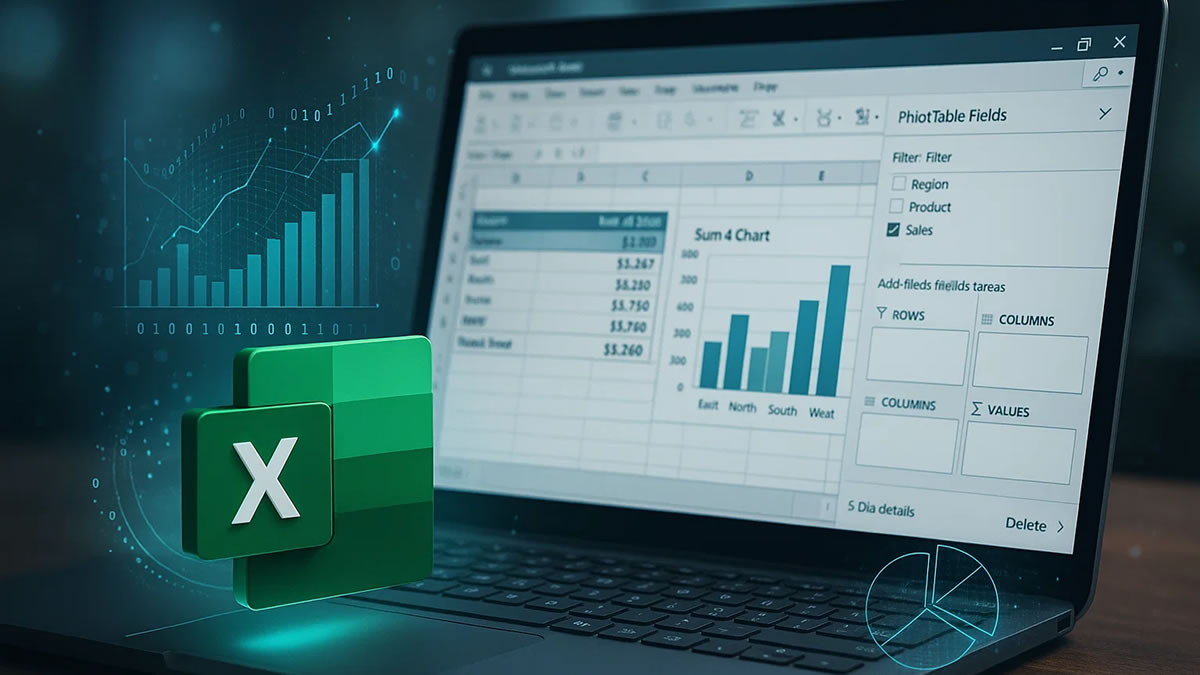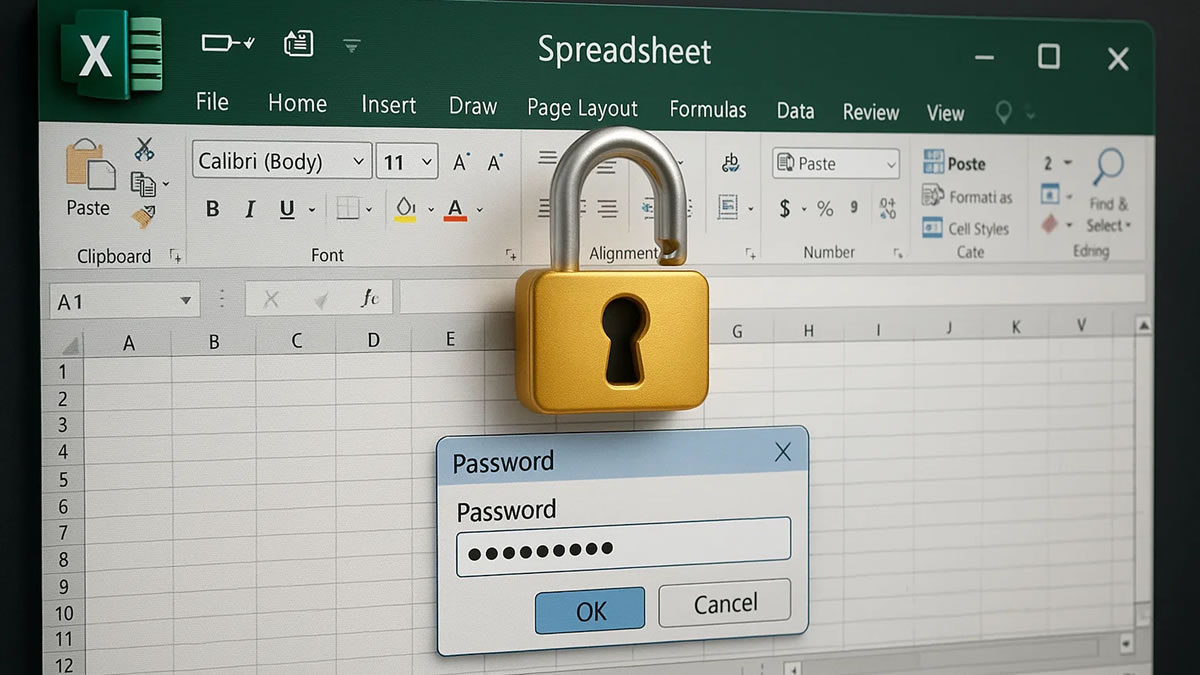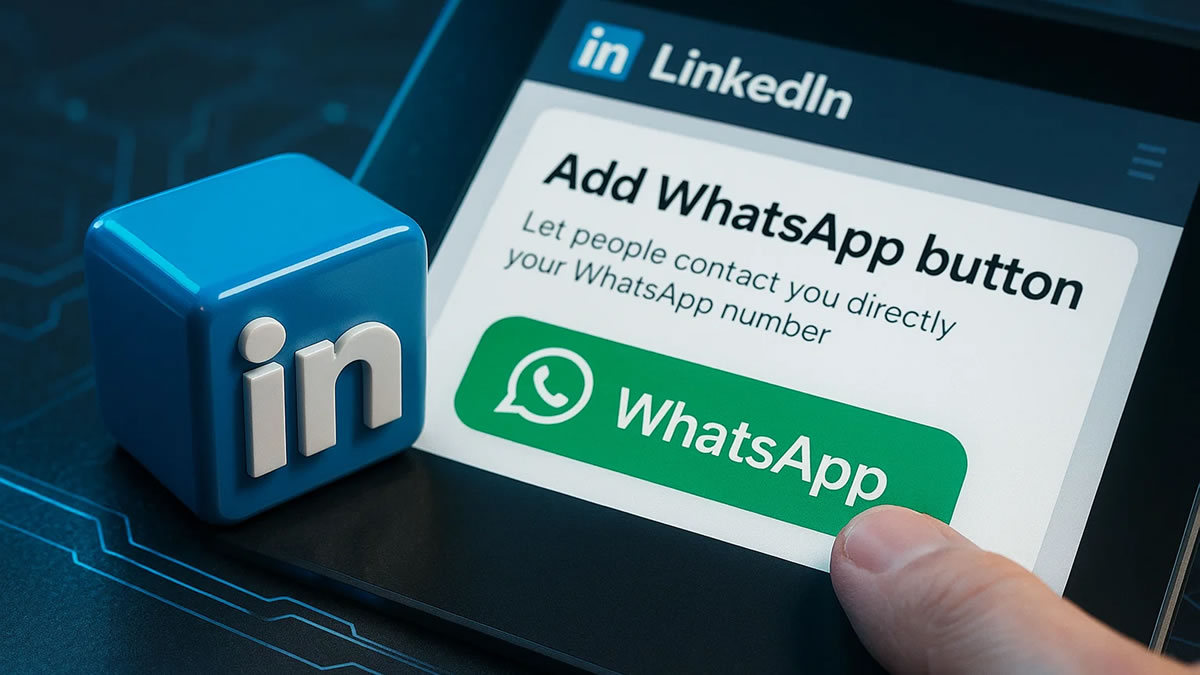Como Fazer Backup no Windows
💾 Como Fazer Backup no Windows e Restaurar um Backup
Manter uma cópia de segurança dos seus arquivos é fundamental para proteger dados importantes contra falhas, vírus ou acidentes. Felizmente, o Windows oferece ferramentas simples para que você possa fazer backup e restaurar seus arquivos quando precisar.
Neste artigo, vamos te ensinar passo a passo como fazer backup no Windows e restaurar um backup facilmente.
Descubra abaixo 4 folders exclusivos que apresentam os conteúdos poderosos dos nossos Pacotes Completos de Dashboards. Eles foram projetados para transformar a sua tomada de decisão, proporcionando agilidade e precisão em cada passo. Aproveite a oportunidade de adquirir essas ferramentas essenciais e leve seu negócio a um novo nível de performance!
🎯 Por que fazer backup regularmente?
Fazer backup evita que documentos, fotos e outros arquivos importantes sejam perdidos para sempre. Isso pode acontecer por vários motivos:
Pane no HD ou SSD
Problemas no sistema operacional
Ataques de vírus e ransomware
Exclusão acidental de arquivos
✅ Dica: Faça backups periódicos para ter sempre uma versão atualizada dos seus dados!
📂 Como fazer backup no Windows (usando o Histórico de Arquivos)
O Histórico de Arquivos é a ferramenta integrada no Windows para criar backups automáticos. Veja como usar:
1️⃣ Conecte um HD externo ou pendrive
Escolha um dispositivo com espaço suficiente para armazenar seus dados.
2️⃣ Abra o menu Iniciar e vá em “Configurações”
Depois, clique em “Atualização e Segurança” > “Backup”.
3️⃣ Configure o Histórico de Arquivos
Na seção “Fazer backup usando o Histórico de Arquivos”, clique em “Adicionar uma unidade” e selecione o HD externo ou pendrive.
4️⃣ Personalize o que será salvo
Clique em “Mais opções” para definir a frequência do backup e pastas a incluir ou excluir.
5️⃣ Inicie o backup
Clique em “Fazer backup agora” para criar a primeira cópia.
✅ Pronto! O Windows continuará fazendo backups automáticos conforme a programação definida.
🔄 Como restaurar um backup no Windows
Se você precisar recuperar arquivos que foram perdidos ou alterados, basta seguir este processo:
1️⃣ Conecte o mesmo HD externo ou pendrive usado para o backup.
2️⃣ Abra o menu Iniciar e vá em “Configurações” > “Atualização e Segurança” > “Backup”.
3️⃣ Clique em “Mais opções” e depois em “Restaurar arquivos de um backup atual”.
4️⃣ Procure pelos arquivos que deseja restaurar
Navegue entre as versões disponíveis e selecione os arquivos desejados.
5️⃣ Clique em “Restaurar”
Se preferir, escolha outro local para salvar os arquivos recuperados.
Explore abaixo 8 folders exclusivos que revelam os conteúdos completos dos nossos Pacotes de Dashboards. Cada um foi cuidadosamente desenvolvido para agilizar sua tomada de decisão, trazendo mais precisão e eficiência para o seu dia a dia. Não perca a chance de adquirir essas ferramentas essenciais e impulsionar seu negócio com informações estratégicas e de alto impacto!
🧠 Dicas finais
💡 Verifique periodicamente o status do seu backup e garanta que o dispositivo esteja sempre conectado quando o Windows precisar salvar novos dados.
💡 Mantenha sempre mais de uma cópia (ex.: HD externo + nuvem) para maior segurança.
💡 Teste a recuperação de vez em quando para confirmar que o processo funciona.
✅ Conclusão
O backup é a melhor forma de garantir que seus arquivos importantes nunca serão perdidos. Com o Histórico de Arquivos do Windows, esse processo fica simples, automático e eficiente — basta configurar uma única vez e ter tranquilidade para o futuro.
Pronto para começar a proteger seus dados? 💪

- All Posts
- Blog
- Certificados
- Diversos
- Excel
- FPw
- Membros
- Notícias
- Planilhas
- Produtos
- SQL
- Tecnologia
- WordPress

Marco Chinarelli
Especialista e Professor em Excel, pacote Office e Sistema de Folha de Pagamento
Junte-se a nós nesta Jornada pelo Mundo da Tecnologia recheada de Excel
- junho 26, 2025
- Marco Chinarelli
- 12:16 pm
PREÇO REVELADO!
Escolha o melhor pacote para você:
PACOTE DE DASHOARD SIMPLES
PAGAMENTO ÚNICO
sem mensalidade
DE R$ 297
por apenas 12x de
R$ 10,03
Parcelado no cartão de crédito, ou
R$ 97,00 à vista!
⚠️⚠️NÃO É MENSALIDADE⚠️⚠️
PAGUE UMA VEZ SÓ
- Pacote de Dashboards 50 Dashs
- Garantía incondicional de 7 días
-
Pacotão de Planilhas: Com mais de 2.000 planilhas -
eBook Tudo sobre tabela dinâmica -
Pacote indicadores
⚠️⚠️ACHOU BOM? ENTÃO VEJA AS OFERTAS AO LADO ⚠️⚠️
MAIS VANTAGENS
COMPLETO
+ de 400 DASHBOARDS + SUPER BÔNUS + BÔNUS PREMIUM
DE R$ 697
por apenas 12x de
R$ 24,51
Parcelado no cartão de crédito, ou
R$ 237,00 à vista!
PAGAMENTO ÚNICO
sem mensalidade
⚠️⚠️NÃO É MENSALIDADE⚠️⚠️
PAGUE UMA VEZ SÓ
- Pacote com + de 400 Dashboard
- Acesso Vitalício e Atualizações
- Garantía incondicional de 7 días
- Super bônus: Pacotão de Planilhas Com mais de 2.000 planilhas
- Super bônus: eBook Tudo sobre tabela dinâmica
- Pacote de Indicaroes
MAIS VENDIDO
COMPLETÃO
+ de 1000 DASHBOARDS + SUPER BÔNUS + BÔNUS PREMIUM + 15.000 PLANILHAS + PACOTE EXCLUSIVO
DE R$ 997
por apenas 12x de
R$ 50,37
Parcelado no cartão de crédito, ou
R$ 487,00 à vista!
PAGAMENTO ÚNICO
sem mensalidade
⚠️⚠️NÃO É MENSALIDADE⚠️⚠️
PAGUE UMA VEZ SÓ
- Pacote com + de 1,000 Dashboard
- Acesso Vitalício e Atualizações
- 15.000 Planilhas
- Super bônus: Pacotão de Planilhas Com mais de 2.000 planilhas
- Super bônus: eBook Tudo sobre tabela dinâmica
- Pacote de Indicaroes
- + 5 Bônus Exclusivos